首先是在网页中添加一个BulletedList控件,通过编辑项来添加显示的数据。
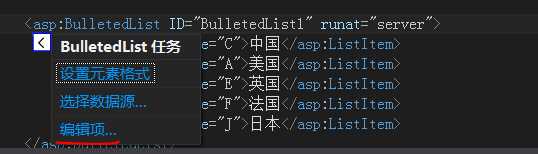
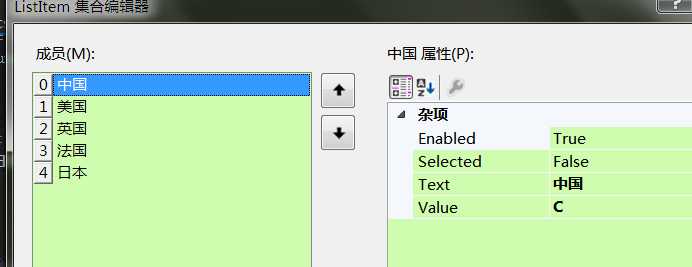
这是一种添加数据的方式,另一种是通过绑定数据源来实现。在此之前,要先添加一个sql server数据库:
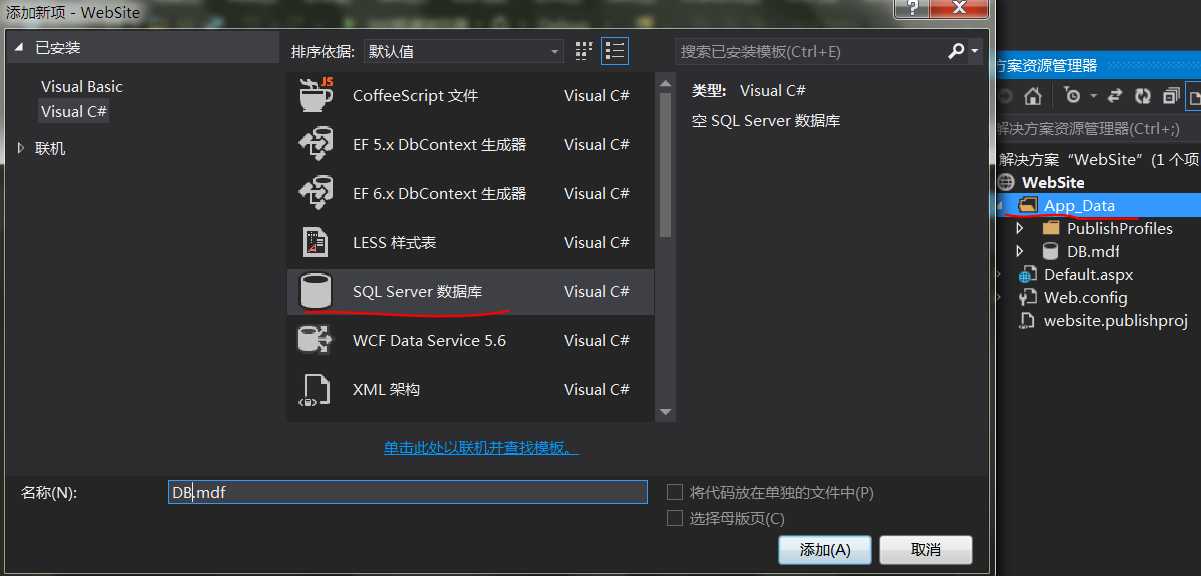
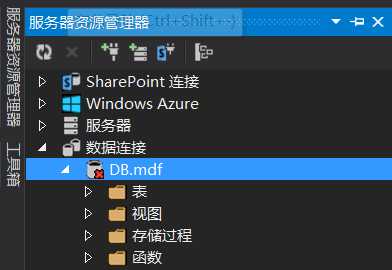 点开右键菜单修改连接
点开右键菜单修改连接
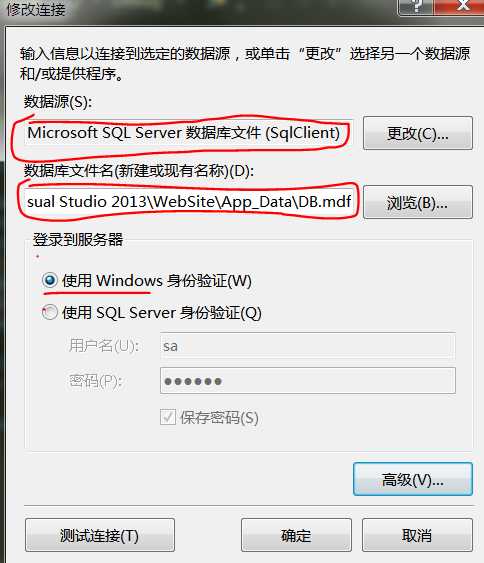
创建一个表,注意,对于字符型的列,最好是选择nvarchar类型,这样可以避免在输入中文数据的时候,出现乱码。
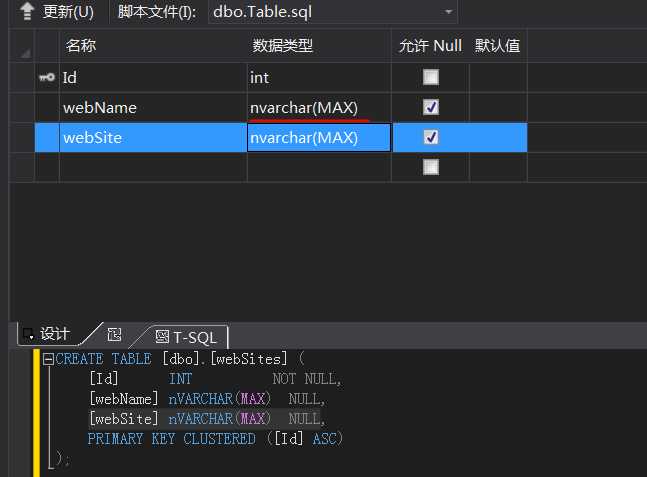
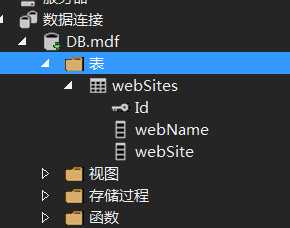
添加一些数据添加一些数据
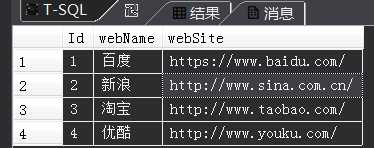
给bulletedlist控件添加数据源。
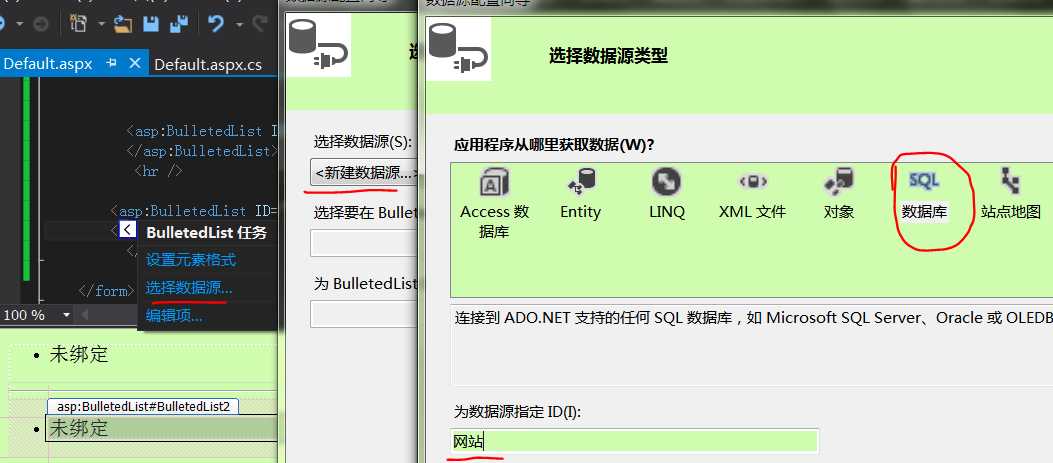
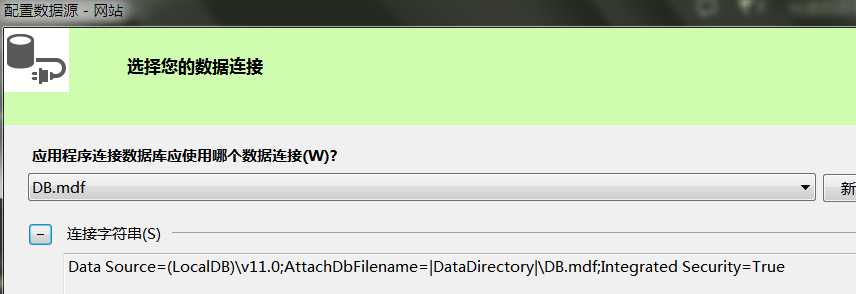
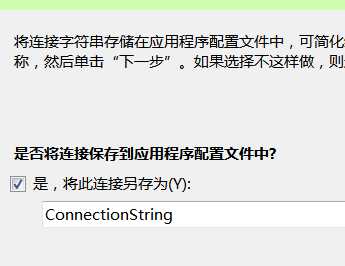 勾选复选框,这样就可以在配置文件中看到连接串了。
勾选复选框,这样就可以在配置文件中看到连接串了。
继续,在下面的步骤中选择要显示的列
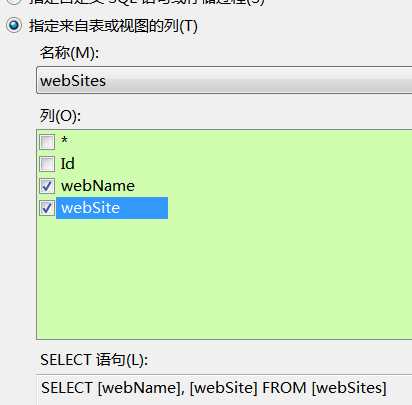
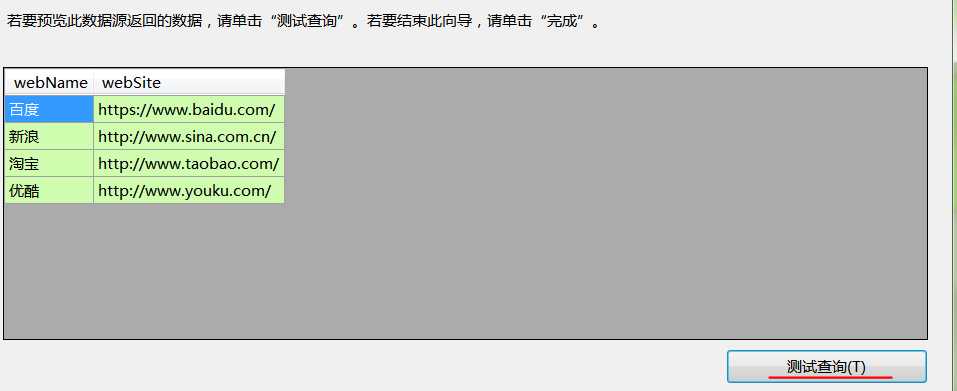
点击完成后,在页面设计代码中自动添加了sqldatasource

最后运行网站,可以看到通过两种方式对控件bulletedlist设置的数据都显示出来了,但是为什么第二个bulletedlist中只显示了一个字段的内容,而没有显示相应的网址呢。
这是因为在控件bulletedlist中有datatextfield属性指定了显示的字段,datavaluefield属性指定了隐藏值。
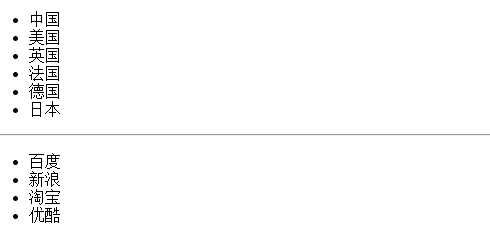
数据虽然显示出来了,但是并没有按照预想的那样显示成可以点击的网址。其实这很简单,只需要设置一个属性就可以
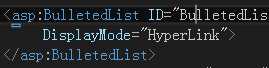 ,DisplayMode属性还有LinkButton和text两个值,当DisplayMode属性为LinkButton时,可以在它的click事件中处理
,DisplayMode属性还有LinkButton和text两个值,当DisplayMode属性为LinkButton时,可以在它的click事件中处理
asp.net BulletedList绑定数据及vs2013添加数据库文件
原文:http://www.cnblogs.com/jin-/p/4591117.html